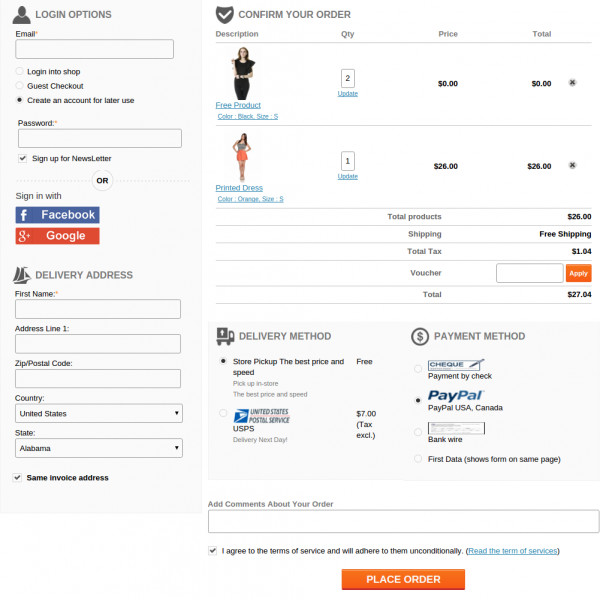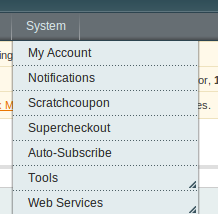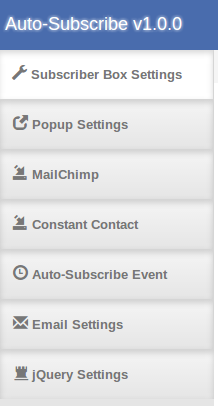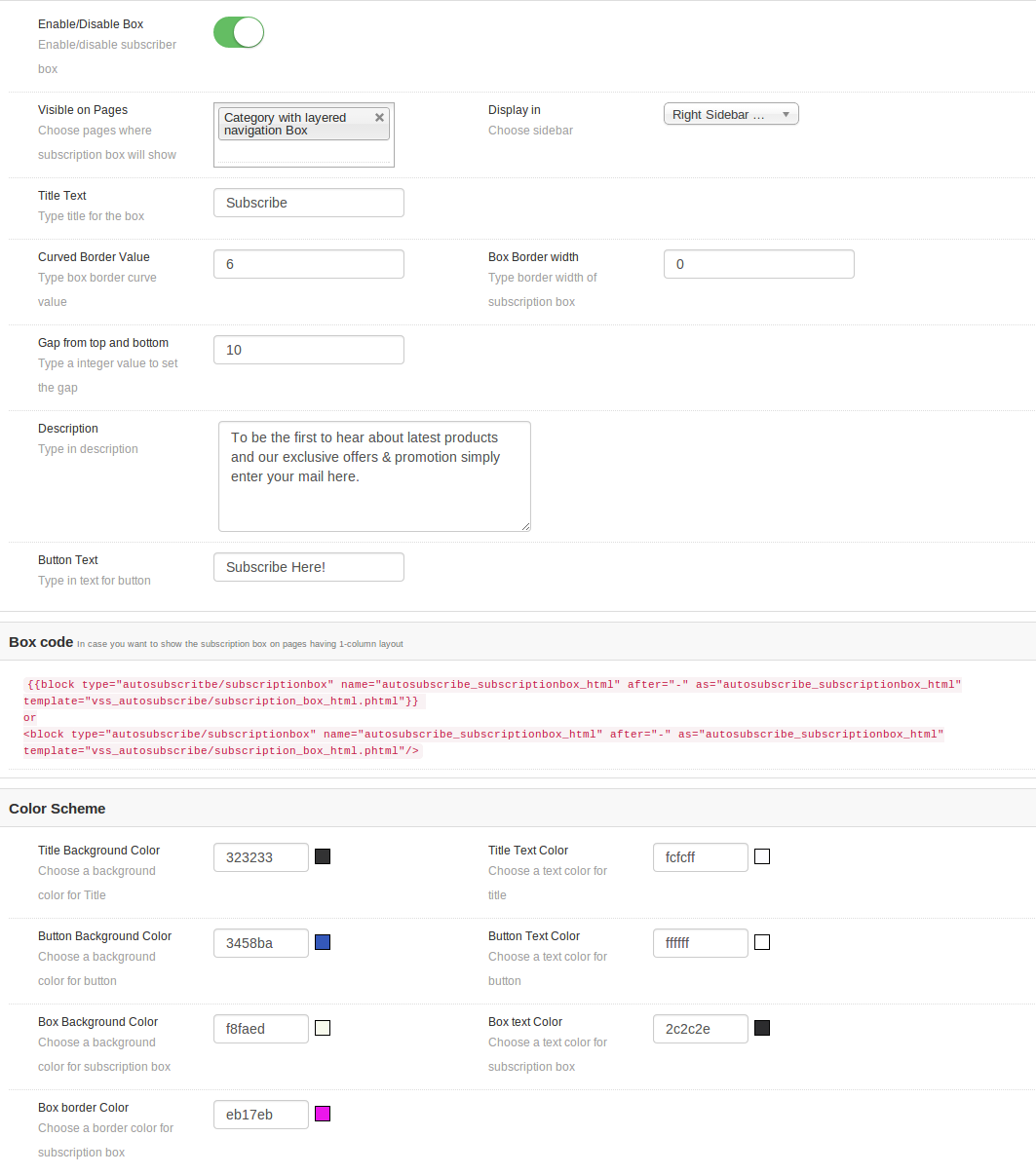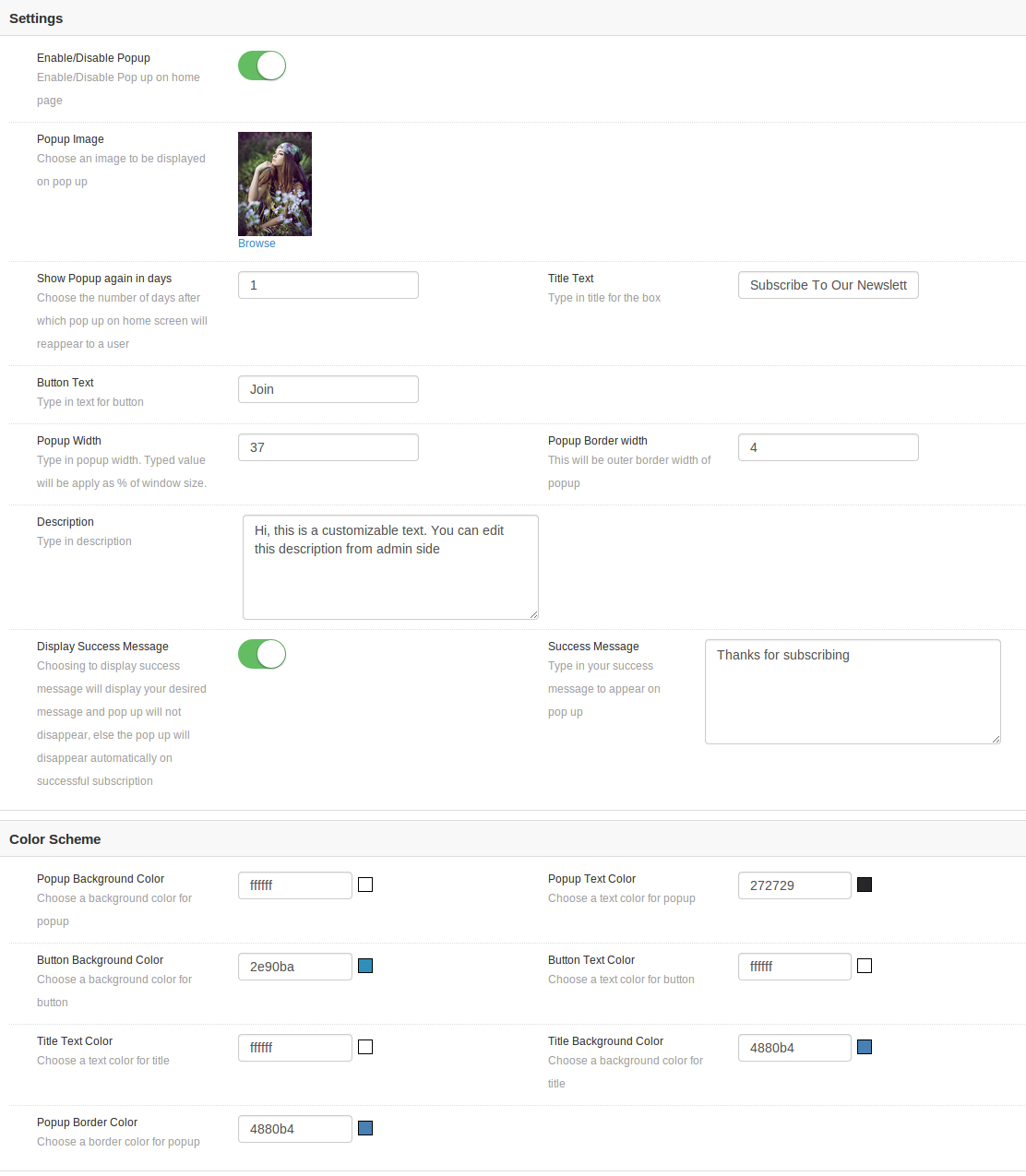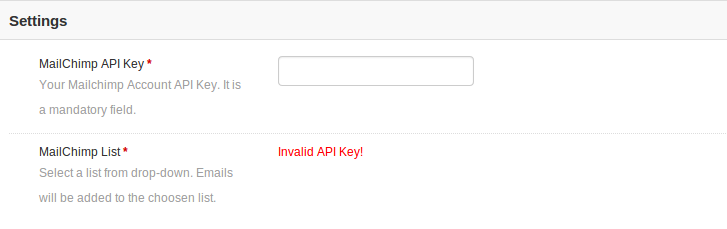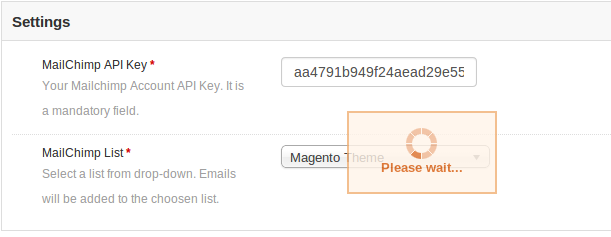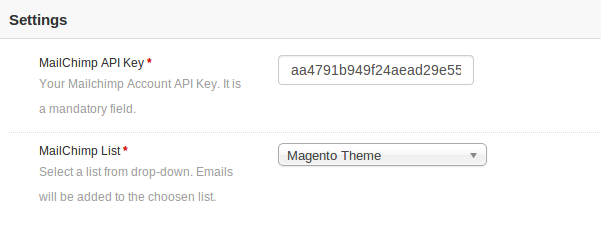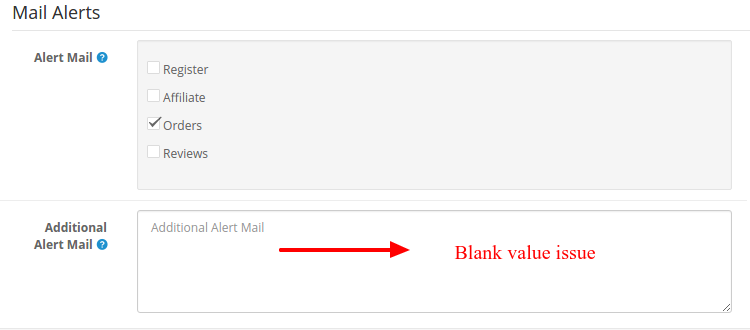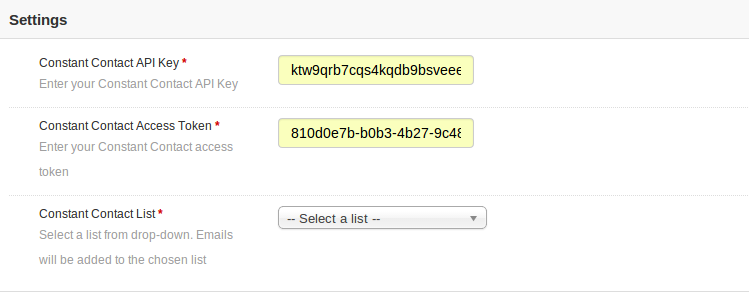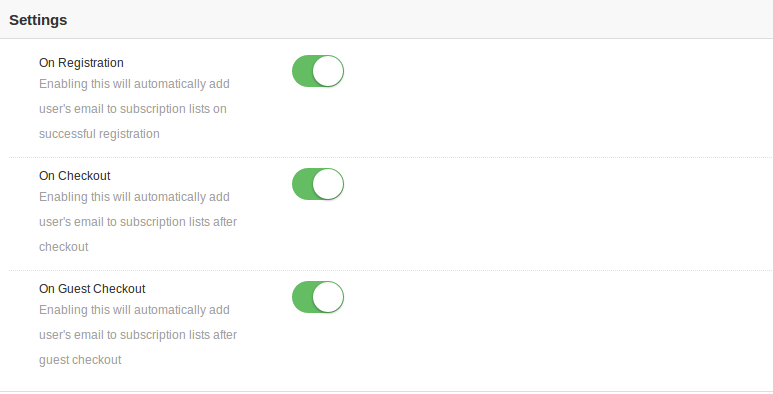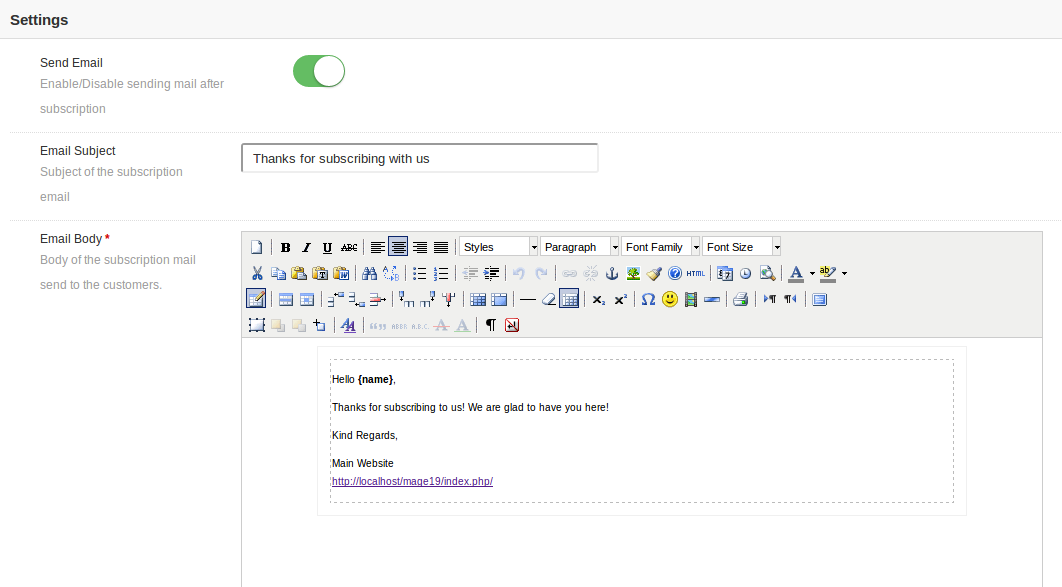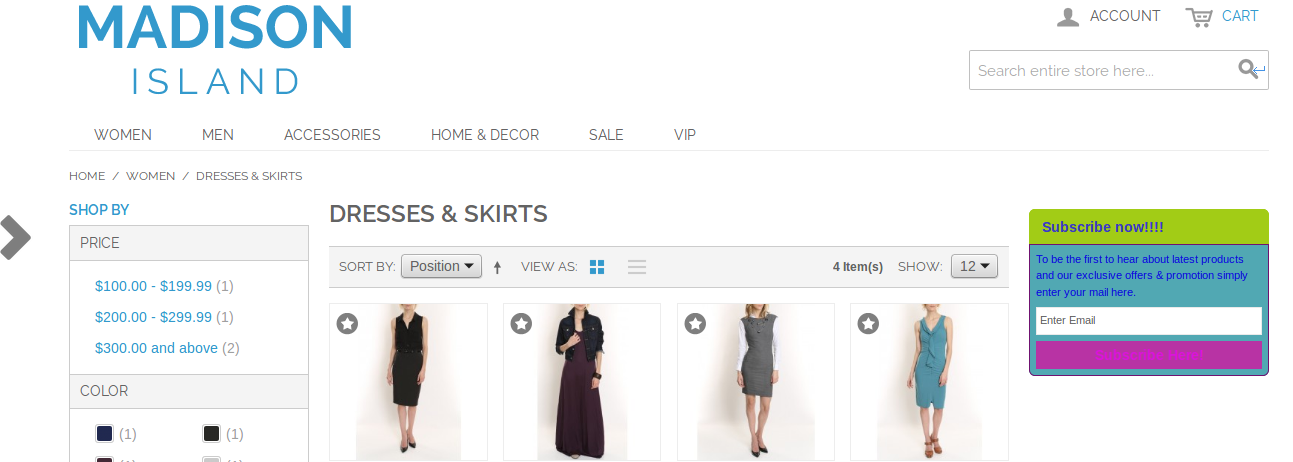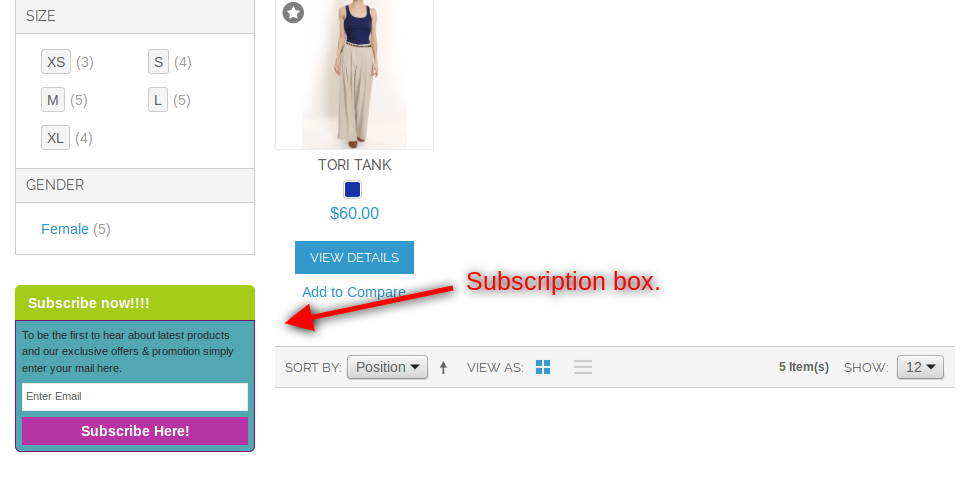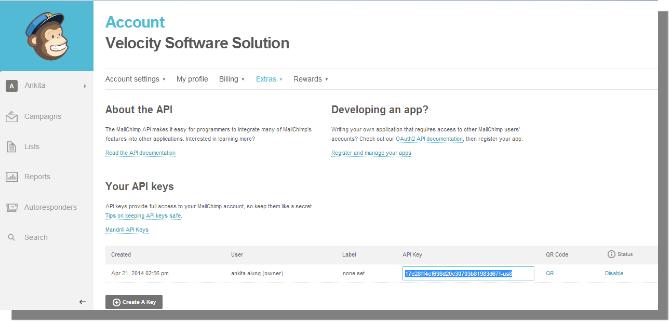Einführung:
Knowband bietet an Magento Auto Subscribe Erweiterung Damit kann der Geschäftsadministrator ein Abonnementformular im eCommerce-Geschäft präsentieren. Dieses Auto-Subscribe-Integration-Addon hilft dem Geschäftsadministrator beim Sammeln der E-Mail-ID für den Newsletter und sendet diese auch an die Kunden. Newsletter sind eine der besten Möglichkeiten, die Markenbekanntheit einer Website zu verbessern.
Magento Mail-Chimp-Erweiterung abonniert automatisch Kunden, wenn sie sich registrieren oder eine Bestellung aufgeben. Magento Newsletter abonnieren ist in hohem Maße anpassbar und bietet eine einfache und effektive Möglichkeit, Abonnenten zu verbessern. Es synchronisiert automatisch die Magento-Newsletter-Liste des Admins mit einer seiner Constant-Kontakt-Liste und seinem MailChimp-Account.
Eigenschaften:
- Magento Newsletter abonnieren ist einfach zu installieren konfigurieren.
- Diese MailChimp-Integration ist hochgradig anpassbar.
- Es bietet eine einfache und problemlose Implementierung.
- Magento Mail-Chimp-Erweiterung abonniert Kunden für den Newsletter während der Kasse oder Registrierung.
- Der Geschäftsadministrator kann die Position des Abonnementformulars im linken Seitenleistenfeld oder im rechten Seitenleistenfeld festlegen.
- Der Shop-Administrator kann sein eigenes Formular erstellen, indem er Titel, Beschreibung, Rahmenbreite, Schaltflächentext usw. einstellt.
- Mit dem Magento-Newsletter-Popup kann der Administrator das Erscheinungsbild des Abonnement-Popups verwalten.
- Das Subskriptionsmodul ermöglicht dem Administrator, personalisierte Mail-Vorlagen zu erstellen.
- E-Mail-Newsletter-Addon ist gerätekompatibel.
- Der Administrator kann das Anmeldeformular als Popup- oder Kontaktformular präsentieren.
- Dieses Modul unterstützt MailChimp und Constant Contact API.
- Es aktualisiert die Mailingliste, wenn ein neuer Benutzer abonniert wird
- Magento E-Mail abonniert Plugin ist kompatibel mit allen Themen.
- Der Geschäftsadministrator kann jQuery eingeben.
Schritte für die Installation von Magento Auto abonnieren
- Laden Sie den Zip von unserem herunter Magento-Plugin Speichern und entpacken Sie sie in einen Ordner.
- Öffnen Sie das Upload-Verzeichnis und Sie sehen folgende Ordnerstruktur.
- Login via FTP & Drag drop alle Ordner in Ihrem Server-Root-Verzeichnis.
- Im Admin-Panel gehen Sie zu System> FilterPro. Falls Sie den Link unter System nicht sehen können, löschen Sie zuerst Magento Cache und überprüfen Sie dann erneut.
- Das ist alles – Extension ist auf Ihrem System installiert. Das ist alles – Extension ist auf Ihrem System installiert.
Admin-Einstellungen
Um auf das Autosubscribe-Plug-in zuzugreifen, gehen Sie zu System-> Auto-Subscribe-Link.
Der Store-Admin hat verschiedene Einstellungsmöglichkeiten, die wie folgt in der linken Spalte kategorisiert sind:
Teilnehmer Box Einstellungen
Der Administrator kann die Abonnementbox anpassen, die im Store angezeigt werden soll, indem die folgenden verfügbaren Einstellungsoptionen verwendet werden.
- Aktivieren deaktivieren: Der Administrator kann die Abonnement-Box aktivieren oder deaktivieren, indem er diese Schaltfläche aktiviert oder deaktiviert. Die Abo-Box kann nicht auf der Vorderseite angezeigt werden.
- Sichtbar auf Seiten: Der Administrator kann auswählen, auf welchen Seiten diese Abonnement-Box angezeigt werden soll.
- Anzeige in: Admin kann die Position der Box auswählen. Wir können die Box entweder auf der linken oder auf der rechten Seite zeigen.
- Titeltext: Sie können den Radius des Titelfelds eingeben. Standardmäßig ist es auf Abonnieren eingestellt.
- Curve Borders Wert: Sie können den Radius für Kurvengrenzen eingeben. Dieser Wert wird auf die vier Ecken der Abo-Box auf der Vorderseite angewendet.
- Rahmenbreite: Sie können die Rahmenbreite für die Box festlegen.
- Beschreibung: Sie können den Text eingeben, um den Besuchern die Vorteile des Abonnierens Ihrer E-Mail-Liste zu beschreiben.
- Schaltflächentext: Sie können den Text für die Schaltfläche in diesem Textfeld ändern.
Wir haben auch das Code-Snippet des Moduls hinzugefügt, falls der Administrator die Subscription-Box manuell auf CMS oder einer anderen Seite hinzufügen möchte.
Farbschema
Wir haben die Farbauswahloption hinzugefügt, um die Hintergrundfarbe und die Textfarbe für verschiedene Bereiche der Abonnement-Box festzulegen.
Pop-up-Einstellungen
Der Administrator kann die Popup-Box auch anpassen. Wenn dieses Kontrollkästchen aktiviert ist, wird es nur auf der Startseite angezeigt.
- Aktivieren / Deaktivieren Pop-up: Der Administrator kann festlegen, ob die Popup-Anzeige auf der Startseite aktiviert oder deaktiviert werden soll. Das Popup-Fenster für Abonnements kann erst angezeigt werden, wenn dies aktiviert ist.
- Pop-up Bild: Der Administrator kann auswählen, ob ein Bild in der Popup-Box angezeigt werden soll oder ob kein Bild angezeigt werden soll.
- Zeige wieder in (Tage): Sie können die Dauer (in Tagen) auswählen, für die das Popup-Fenster nicht wieder angezeigt wird, wenn das Popup-Fenster zum ersten Mal auf einem Benutzersystem angezeigt wird. Wenn Pop-ups nur einmal im Leben angezeigt werden sollen, geben Sie eine große Anzahl von Tagen ein, z. B. 999. Wenn Sie möchten, dass es jedes Mal angezeigt wird, wenn ein Benutzer eine Homepage aufruft, sollten Sie den Wert als 0 eingeben.
- Titeltext: Sie können den Titel Ihres Pop-ups über diese Option ändern.
- Beschreibungstext: Beschreibung, die auf dem Pop-up erscheint, kann auch angepasst werden, indem gewünschter Text hinzugefügt wird.
- Schaltflächentext: Der Schaltflächentext und seine Schriftfarbe können auch im Admin-Panel eingestellt werden.
- Hintergrundfarbe der Schaltfläche: Sie können die Hintergrundfarbe Ihres Knopfes auch ändern, um mit Ihrem Thema zu gehen.
- Erfolgsmeldung anzeigen: Das Ausschalten bedeutet, dass in dem Moment, in dem ein erfolgreiches Abonnement über dieses Pop-Up stattfindet, dieses automatisch geschlossen wird, ohne dass dem Benutzer eine Erfolgsmeldung angezeigt wird. Wenn Sie es einschalten, wird nach dem erfolgreichen Abonnement eine benutzerdefinierte Erfolgsmeldung in der Popup-Box angezeigt.
- Erfolg Nachricht: Hier müssen Sie den anzuzeigenden Text eingeben und die gewünschte Farbe für den Text auswählen.
- Farbschema: Wir haben die Farbauswahloption hinzugefügt, um die Hintergrundfarbe und die Textfarbe für verschiedene Abschnitte des Popup-Fensters festzulegen.
MailChimp Einstellungen
In diesem Tab kann der Administrator aus den Listen in seinem auswählen MailChimp Konto, wo E-Mails hinzugefügt werden sollen. Am Anfang wird eine Nachricht wie Ungültiger API Key angezeigt! .
MailChimp-API-Schlüssel: Der Administrator muss den API-Schlüssel eingeben, um Listen von seinem Konto abzurufen. Sobald der Administrator den Schlüssel eingibt und außerhalb des Textfelds klickt oder die Eingabetaste drückt, wird eine Anfrage gesendet, und Listen (sofern vorhanden) werden abgerufen und in einer Dropdown-Box angezeigt.
Konstante Kontakteinstellungen
Auf dieser Registerkarte kann der Administrator aus den Listen in seinem Constant Contact-Konto auswählen, wo E-Mails hinzugefügt werden sollen. Am Anfang wird eine Nachricht wie Ungültiger API Key angezeigt! .
Konstanter Kontakt API-Schlüssel: Der Administrator muss den API-Schlüssel eingeben. Sobald der Administrator den Schlüssel eingibt und außerhalb des Textfelds klickt, wird eine Anforderung gesendet und eine Liste (falls vorhanden) wird abgerufen und in einer Dropdown-Box angezeigt.
Konstantes Kontaktzugriffstoken: Der Administrator muss das Zugriffstoken zusammen mit dem API-Schlüssel eingeben. Sobald der Administrator das Token eingibt und außerhalb des Textfelds klickt, wird eine Anfrage gesendet und eine Liste (falls vorhanden) wird abgerufen und in einem Dropdown-Feld angezeigt.
Ereignisse automatisch abonnieren
Ereignisse automatisch abonnieren sind die Ereignisse, bei denen die Benutzer die konfigurierten Listen im Admin automatisch abonnieren können. Bei solchen Ereignissen wird der Benutzer nicht darüber informiert, dass er zu den Abonnementlisten hinzugefügt wurde, die Sie in admin ausgewählt haben.
Neu registrieren: Aktivieren Sie die Option Anmelden, wenn Sie möchten, dass ein Benutzer bei erfolgreicher Registrierung automatisch zu Ihrer Liste hinzugefügt wird.
Kasse: Schalten Sie Checkout auf Ein, wenn ein Benutzer nach erfolgreichem Checkout automatisch zur Liste hinzugefügt werden soll.
Gäste Checkout: Aktivieren Sie "Gäste-Checkout", wenn Sie möchten, dass ein Nutzer bei einem erfolgreichen Check-out automatisch zu Ihrer Liste hinzugefügt wird.
E-Mail Einstellungen
Die E-Mail-Einstellungen werden verwendet, um die E-Mail-Vorlage festzulegen, die nach dem erfolgreichen Abonnement an den Kunden gesendet wird. Der Administrator kann die E-Mail deaktivieren / aktivieren, wenn er die E-Mail nicht an den Kunden senden möchte.
JQuery-Einstellungen
Admin kann die jQuery-Plugin-Datei deaktivieren, falls jQuery bereits von einem anderen Plugin oder Store-Thema enthalten ist.
Modul automatisch abonnieren
Am Frontend haben Benutzer die Möglichkeit, sich selbst zu abonnieren, indem sie auf die Schaltfläche "Abonnieren" klicken. Das Modul sieht aus wie der folgende Bildschirm mit den Standardeinstellungen.
In der rechten Spalte
In der linken Spalte
auftauchen
Auf der Seite des Benutzers erscheint ein Popup-Fenster wie unten auf dem Bildschirm, abhängig von den gewählten Einstellungen.
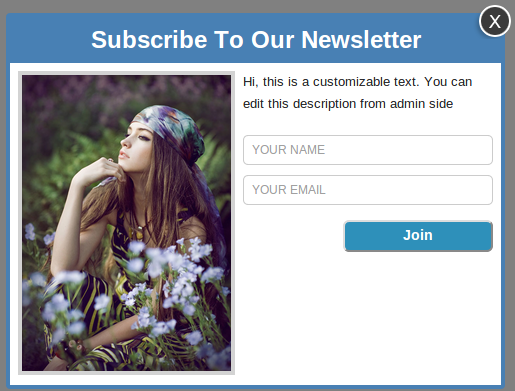 Um über dieses Pop-up zu abonnieren, geben Sie Ihre E-Mail-Adresse (erforderlich) und Ihren Namen (optional) ein und klicken dann auf die Schaltfläche unten. Bei erfolgreichem Abonnement verschwindet entweder das Pop-Up automatisch oder eine benutzerdefinierte Nachricht, die Sie in den Admin-Einstellungen erhalten haben, wird im Popup-Fenster angezeigt.
Um über dieses Pop-up zu abonnieren, geben Sie Ihre E-Mail-Adresse (erforderlich) und Ihren Namen (optional) ein und klicken dann auf die Schaltfläche unten. Bei erfolgreichem Abonnement verschwindet entweder das Pop-Up automatisch oder eine benutzerdefinierte Nachricht, die Sie in den Admin-Einstellungen erhalten haben, wird im Popup-Fenster angezeigt.
PHP-Version
PHP-Version 5.3 oder höher
Um auf die API des ständigen Kontakts zuzugreifen, muss die php-Version gleich oder höher als 5.3 verwendet werden. Sofern Ihr Server nicht die erforderliche PHP-Version ausführt, können Sie dieses Plugin nicht erfolgreich installieren.
Mail Chimp
Bevor Sie dieses Modul verwenden können, benötigen Sie ein gültiges Konto bei MailChimp und eine oder mehrere darin erstellte Listen. Beachten Sie, dass Sie auch das Zugriffsrecht zum Ändern Ihrer E-Mail-Abonnentenliste haben müssen. Im Folgenden haben wir die Daten erwähnt, die das Plugin für eine erfolgreiche Installation benötigt –
API-Schlüssel: Sie können Ihren API-Schlüssel von Ihrem MailChimp-Dashboard erhalten, oder Sie können einen erstellen, wenn Sie noch keinen haben. Um einen neuen API Schlüssel für MailChimp zu erstellen gehen Sie zu Account-> Extras-> API Keys.
Constant Contact
Sie benötigen ein gültiges Konto mit ständigem Kontakt und einer oder mehreren darin angelegten Listen. Beachten Sie, dass Sie auch das Zugriffsrecht zum Ändern Ihrer E-Mail-Abonnentenliste haben müssen. Sie müssen diese angeben, damit dieses Modul funktioniert.
- API-Schlüssel: Sie erhalten einen API-Schlüssel aus dem ständigen Kontakt per E-Mail, sobald Sie Ihre Anwendung registriert haben.
- Zugangstoken: Zusätzlich zum API-Schlüssel benötigen Sie ein Zugriffstoken, um die Berechtigung zum Zugriff auf die API zu erteilen.
Falls Sie weiterhin Probleme mit dem Erhalt Ihres API-Schlüssels und Access Tokens haben, folgen Sie bitte den Anweisungen unter https://developer.constantcontact.com/api-keys.html
Beachten Sie, dass, Dieses Plug-In funktioniert für die API Version 2 mit konstantem Kontakt, da die Version 1 veraltet ist und demnächst eingestellt wird.
Mochte dies? Sie werden diese auch mögen
Modul Link: https://www.knowband.com/magento-auto-subscribe
Admin-Demo-Link:
https://mademo1.knowband.com/index.php/autosubscribe/adminhtml_index/index/key/ac91efaa6d652ee58a922da7896dbb33/
Frontdemo-Link: https://mademo1.knowband.com/
Video ansehen: https://www.youtube.com/watch?v=8zc2UzdI5yM&feature=youtu.be
Bitte kontaktieren Sie uns unter support@knowband.com für jede Anfrage oder benutzerdefinierte Änderung Anfrage gemäß Ihrer Geschäftsanforderung.